Khám phá cách sử dụng Gmail để định vị điện thoại và tìm kiếm vị trí chính xác khi thiết bị bị thất lạc.
Nội dung bài viết
Định vị điện thoại thông qua Gmail là giải pháp hữu hiệu giúp bạn xác định vị trí hiện tại của thiết bị và đưa ra cách xử lý phù hợp. Cùng tìm hiểu hướng dẫn chi tiết và nhanh chóng trong bài viết này.
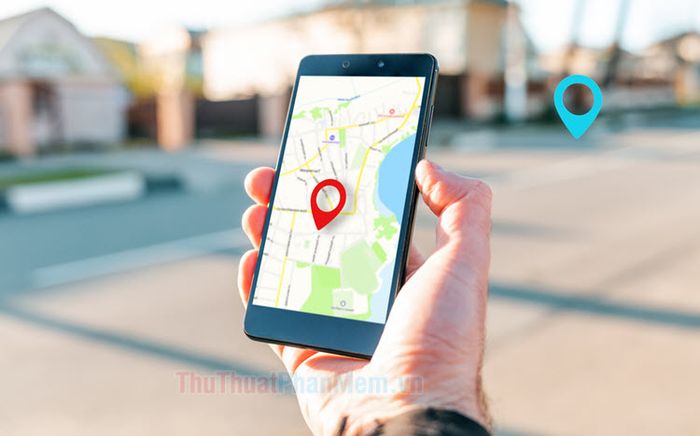
1. Chuẩn bị
- Đảm bảo điện thoại Android hoặc iOS luôn được kết nối Internet 3G/4G/5G.
- Luôn kích hoạt chế độ định vị và bật tính năng xác định vị trí chính xác (dành cho điện thoại Android).
- Đăng nhập vào điện thoại bằng tài khoản Google mà bạn muốn sử dụng để định vị.
2. Định vị điện thoại Android thông qua ứng dụng Google Tìm thiết bị
2.1. Tải xuống và đăng nhập tài khoản trên ứng dụng Google Tìm thiết bị
Bước 1: Tìm kiếm ứng dụng Google Tìm thiết bị trên Google Play hoặc truy cập trực tiếp đường dẫn https://play.google.com/store/apps/details?id=com.google.android.apps.adm để tải về.
Sau đó, nhấn vào Cài đặt (1) để tải và cài đặt ứng dụng. Mở ứng dụng và đăng nhập bằng tài khoản Google (2) của bạn.
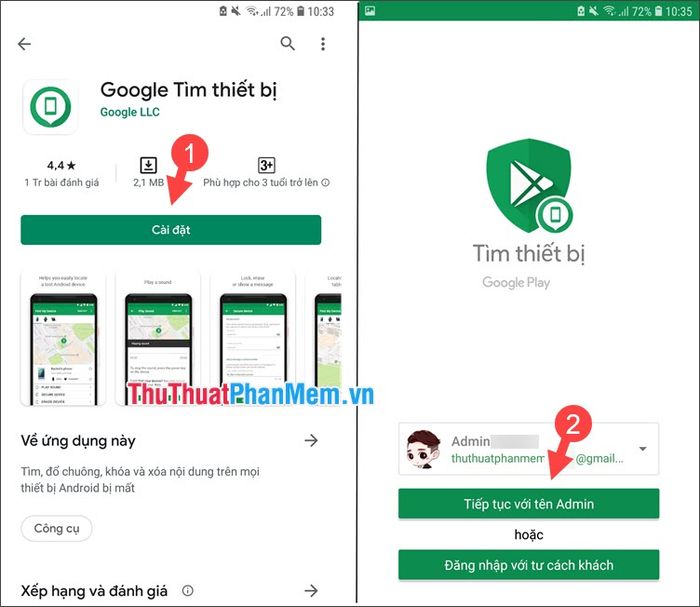
Bước 2: Nhấn Cho phép để cấp quyền truy cập cần thiết cho ứng dụng Google Tìm thiết bị.
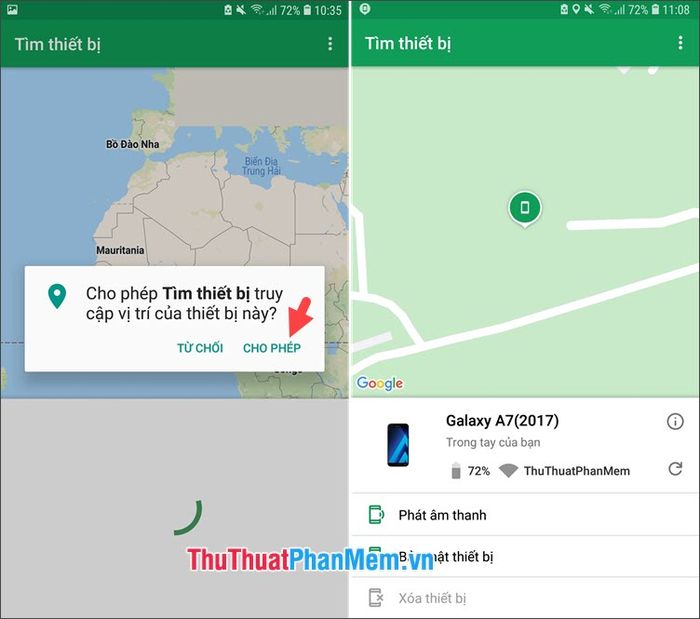
2.2. Định vị điện thoại thông qua Gmail trên trình duyệt web
Bước 1: Truy cập trang web Google Tìm điện thoại tại địa chỉ https://myaccount.google.com/intro/find-your-phone?hl=vi.
Sau đó, nhấp vào Đăng nhập để bắt đầu.
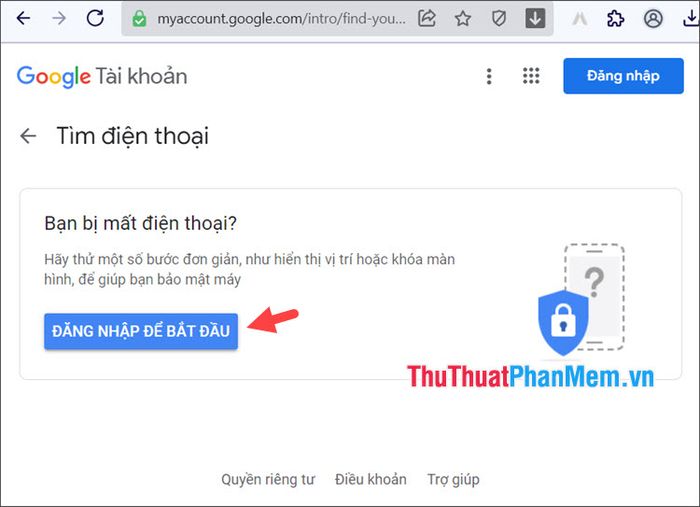
Bước 2: Đăng nhập bằng tài khoản Google của bạn.
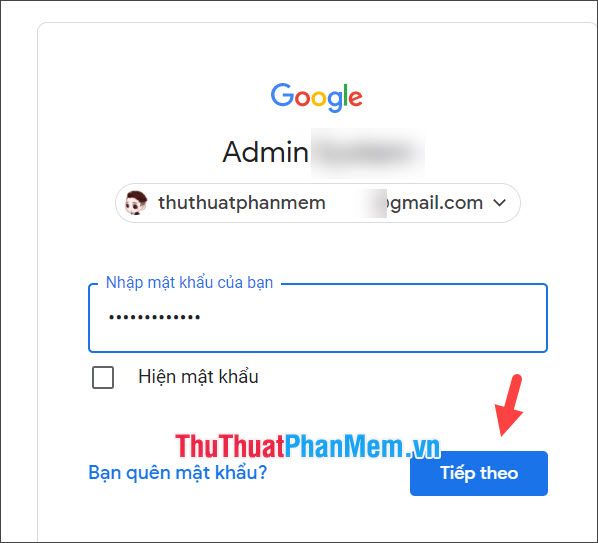
Bước 3: Chọn thiết bị bạn muốn định vị từ danh sách hiển thị.
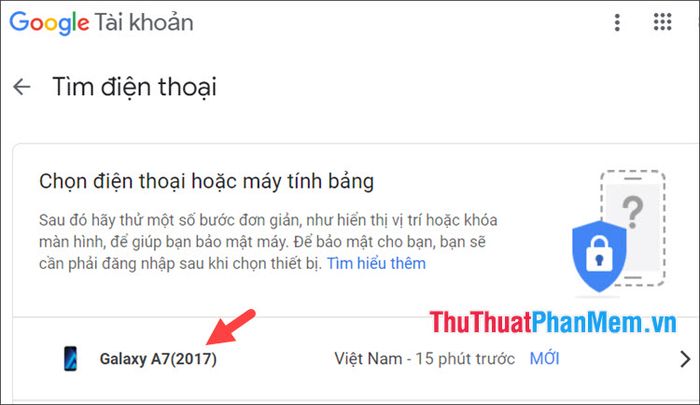
Sau khi hoàn tất, giao diện Google Tìm thiết bị sẽ hiển thị vị trí chính xác của điện thoại trên bản đồ.
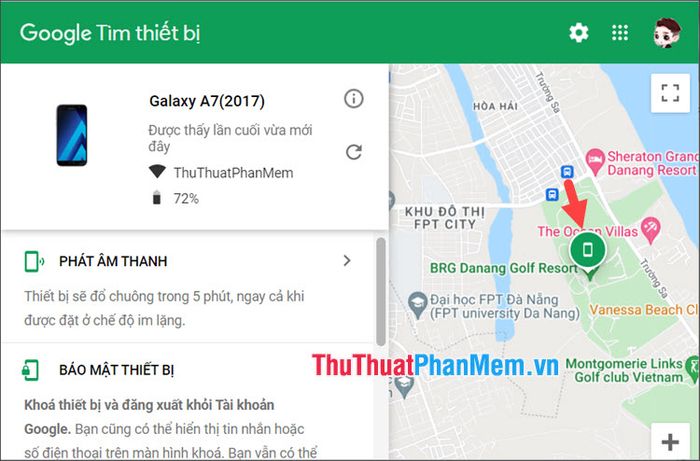
2.3. Định vị điện thoại bằng Gmail thông qua thiết bị Android khác
Để sử dụng phương pháp này, bạn cần tải ứng dụng Google Tìm thiết bị trên một điện thoại Android khác.
Trên giao diện ứng dụng, nhấn vào Đăng nhập với tư cách khách (1) => Nhập tài khoản Gmail của bạn (2) => Chọn Tiếp theo (3).
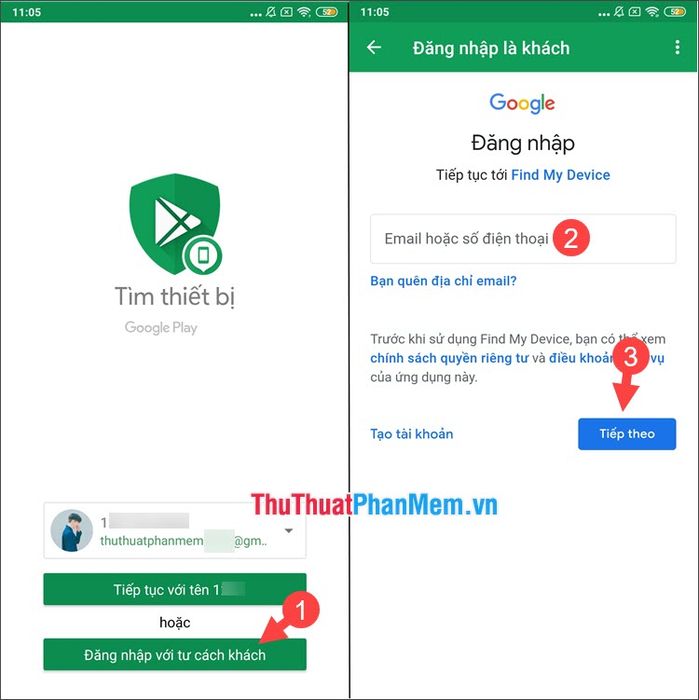
Bước 2: Giao diện Google Tìm thiết bị sẽ xuất hiện, hiển thị vị trí chính xác của điện thoại bạn trên bản đồ.
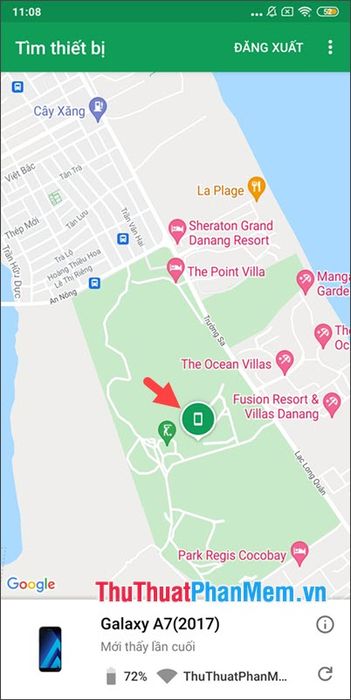
3. Định vị điện thoại bằng Gmail thông qua ứng dụng Google Maps
Phương pháp này sử dụng tính năng chia sẻ vị trí của Google Maps, mang lại ưu điểm nhanh chóng và tương thích với cả iPhone. Tuy nhiên, nó phụ thuộc vào việc người dùng chia sẻ vị trí và thời gian chia sẻ.
Để xem hướng dẫn chi tiết về cách định vị điện thoại bằng Gmail qua Google Maps, bạn có thể tham khảo bài viết tại đường dẫn sau:
Cách chia sẻ vị trí hiện tại trên Google Maps một cách dễ dàng
Với những hướng dẫn chi tiết trong bài viết, bạn có thể nhanh chóng định vị điện thoại bằng Gmail. Chúc bạn thực hiện thành công!
Có thể bạn quan tâm

8 Trung tâm dạy nữ công gia chánh hàng đầu tại TP. HCM

Top 3 địa điểm hoa quả dầm hấp dẫn nhất Thanh Hóa

Mật khẩu mạnh là gì và làm thế nào để tạo ra nó một cách hiệu quả?

Top 5 trung tâm luyện thi IELTS uy tín nhất tại Quy Nhơn

Top 7 địa chỉ nối mi uy tín và chất lượng tại quận 6, TP. HCM


